Brother MFC-215C – страница 2
Инструкция к Мфу Brother MFC-215C
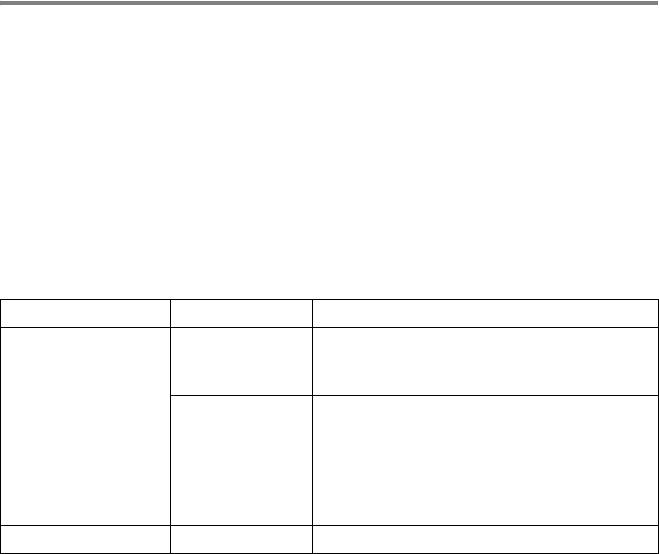
Настройка режима энергосбережения
Клавишу Экономия энергии можно перенастроить. По умолчанию
установлена функция
Fax Receive:On. Это позволяет устройству
принимать факсы и звонки в режиме энергосбережения. Если вы не
хотите принимать факсы и звонки, переключите функцию на
Fax
Receive:Off
. (См. Переключение аппарата в режим
энергосбережения на стр. 1-4.)
1
Нажмите Меню/Установить, 1, 6.
2
Нажмите ▲ или ▼, чтобы выбрать Off (или On).
3
Нажмите Меню/Установить.
4
Нажмите Стоп/Выход.
Включение/Выключение
Режим приема Доступные операции
Fax Receive:On
Fax Only
Получение факсов, обнаружение факсов:
(по умолчанию)
External TAD
■ Ч/б старт и Цвет. старт не позволяют
принимать факс.
Manual
Обнаружение факса:
Fax/Tel*
■ Ч/б старт и Цвет. старт не позволяют
принимать факс.
■ * Факс не будет принят автоматически,
даже если вы переключите функцию
приема на Fax/Tel.
Fax Receive:Off — Аппарат не будет работать.
ВВЕДЕНИЕ 1 - 5
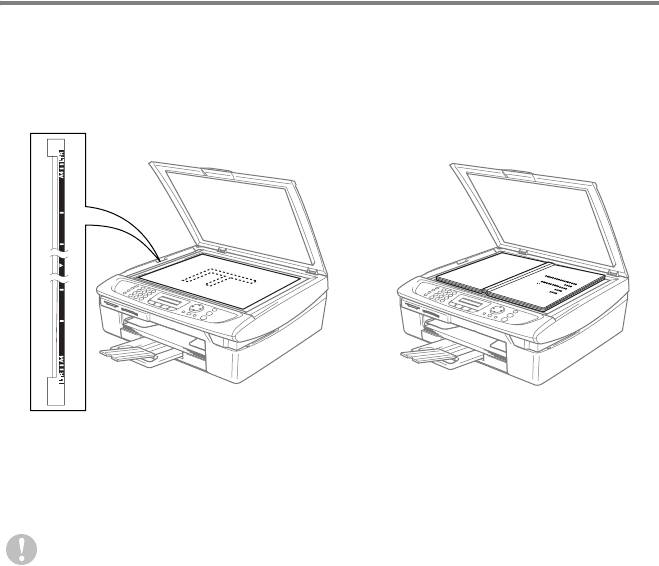
Загрузка документов
Можно отправлять факс, делать копии и сканировать со стекла
сканера.
Использование стекла сканера
Стекло сканнера может использоваться для передачи по факсу
страниц книги или отдельных страниц по одной. Документ может
иметь ширину до 216 мм и длину до 297 мм.
1
Поднимите крышку для документов.
Положите документы на
стекло сканера
лицевой
стороной вниз.
2
Используя указатели с левой стороны, положите документ
лицевой стороной вниз в центре стекла сканера.
3
Закройте крышку для документов.
Если вы копируете или сканируете книгу или толстый документ,
не захлопывайте крышку с силой и не нажимайте на нее.
1 - 6 ВВЕДЕНИЕ
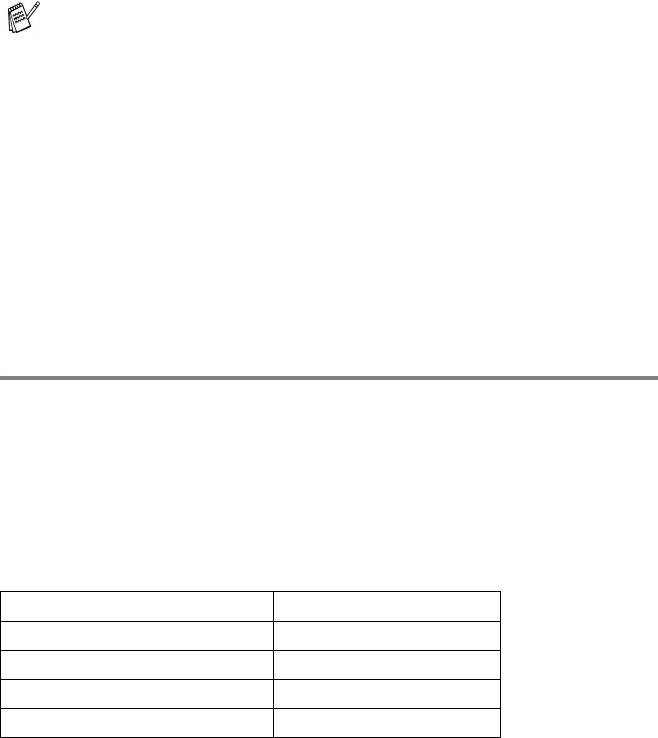
Бумага
Тип используемой аппаратom бумаги может повлиять на качество
печати.
Чтобы получить лучшее качество печати с данными установками, всегда
указывайте в настройках тот тип бумаги, который загружен в аппарат.
Можно использовать обычную (немелованную) бумагу, бумагу для
струйных принтеров (мелованную), глянцевую бумагу, пленки или
почтовые конверты.
Мы рекомендуем попробовать разные типы бумаги, прежде чем
покупать большое количество бумаги определенного типа.
Только указанные выше типы бумаги позволят получить отличный
результат.
■ При печати на мелованной, глянцевой бумаге и пленках,
убедитесь, что вы выбрали правильный печатный
носитель на вкладке «Основные» драйвера принтера
или в настройках типа бумаги (
Меню/Установить, 1, 2).
■ При печати на глянцевой бумаге фирмы Brother
загрузите в лоток для бумаги прилагающийся лист с
инструкциями и положите на него глянцевую бумагу.
■ При использовании пленок или глянцевой бумаги
немедленно снимайте каждый лист, чтобы избежать
замятия бумаги или смазывания.
■ Старайтесь не касаться отпечатанной поверхности
бумаги сразу после печати. Возможно, она не до конца
высохла, и вы испачкаете пальцы.
Рекомендуемая бумага
Для обеспечения наивысшего качества печати рекомендуется
использовать бумагу компании Brother.
(См. таблицу.)
Если в вашей стране нельзя приобрести бумагу компании Brother, мы
советуем попробовать разные типы бумаги, прежде чем покупать
большое количество бумаги определенного типа.
При печати на пленке мы советуем использовать 3M Transparency Film.
Бумага компании Brother
Тип бумаги Код товара
A4 обычная BP60PA
A4 глянцевая BP60GLA
A4 мелованная (Photo Matte) BP60MA
10 x 15 см глянцевая BP60GLP
ВВЕДЕНИЕ 1 - 7
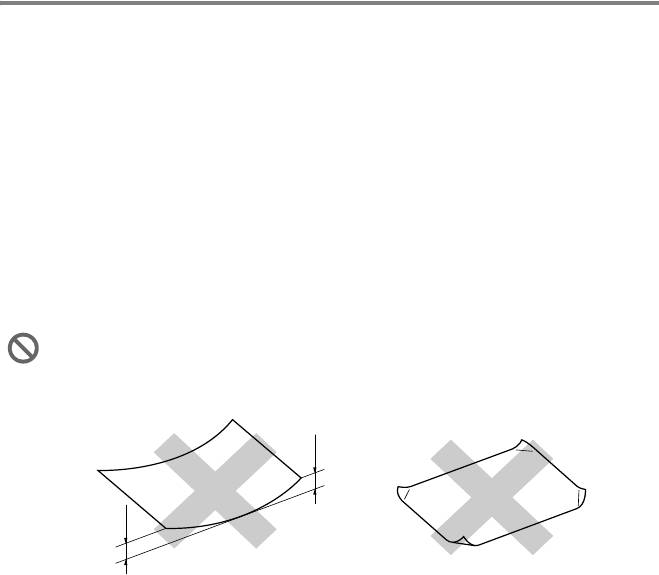
Хранение и использование специальной бумаги
■ Храните бумагу в оригинальной запечатанной упаковке.
Храните бумагу в сухом, темном, прохладном месте.
Следите, чтобы она не мялась.
■ Глянцевая бумага блестит с мелованной стороны. Не
прикасайтесь к этой стороне. Глянцевая бумага загружается
в лоток блестящей стороной вниз.
■ Старайтесь не касаться пленок ни с одной из сторон. Они
легко впитывают воду и пот, что отрицательно сказывается
на качестве печати. Пленки для лазерной
печати/копирования могут испачкать следующий документ.
Пользуйтесь только пленками для струйной печати.
Не используйте:
■ поврежденную, закрученную, сморщенную бумагу или
бумагу неправильной формы.
2 мм или
более
2 мм или
более
■ слишком блестящую бумагу или бумагу с ярко
выраженной текстурой
■ бумагу с уже отпечатанным на принтере текстом
■ бумагу, которую невозможно уложить в ровную пачку
■ бумагу, изготовленную из коротких волокон
1 - 8 ВВЕДЕНИЕ
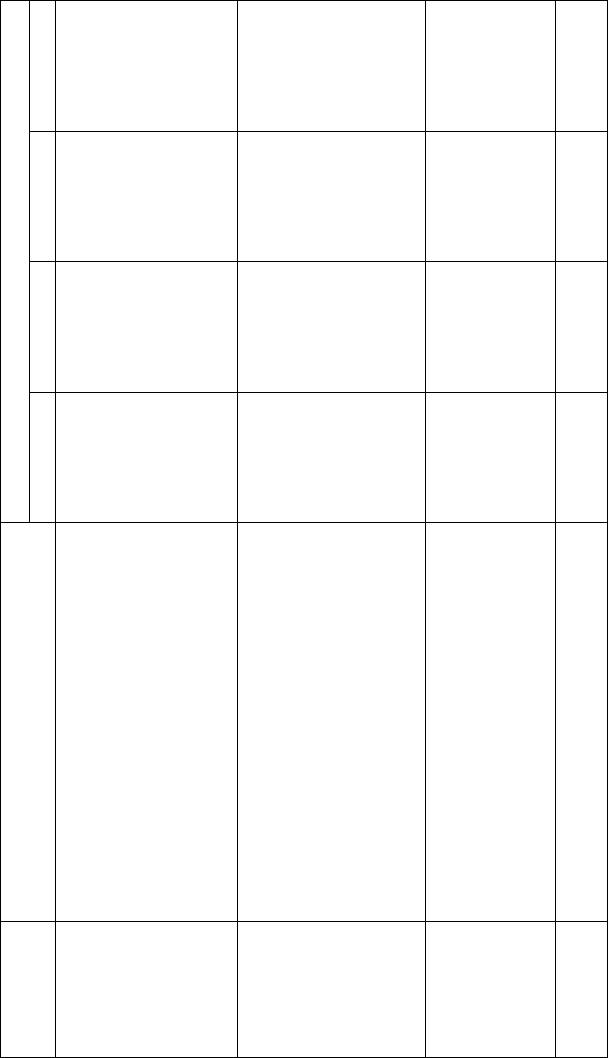
Факс Копирование PhotoCapture Принтер
127 x 257 мм (5 x 8")- - - Да
148 x 257 мм (5,8 x 7,9")- - - Да
A4 210 x 279 мм (8,3 x 11,7") Да Да Да Да
Legal 216 x 356 мм (8 1/2 x 14") Да Да - Да
Executive 184 x 267 мм (7 1/4 x 10 1/2")- - - Да
JIS B5 182 x 257 мм (7,2 x 10,1")- - - Да
A5 148 x 210 мм (5,8 x 8,3")- Да - Да
A6 105 x 148 мм (4,1 x 5,8")- - - Да
Фото L 89 x 127 мм (3 1/2 x 5")- - - Да
Фото 2L 127 x 257 мм (5 x 7")- - Да Да
Индексная
карточка
Открытка 1 100 x 148 мм (3,9 x 5,8")- - - Да
Открытка 2
(двойная)
Конверт DL 110 x 257 мм (4,3 x 8,7")- - - Да
COM-10 105 x 241 мм (4 1/8 x 9 1/2")- - - Да
Monarch 98 x 191 мм (3 7/8 x 7 1/2")- - - Да
Конверт JE4 105 x 257 мм (4,1 x 9,3")- - - Да
A4 210 x 279 мм (8,3 x 11,7")- Да - Да
Тип бумаги Формат бумаги Использование
Листовая бумага Letter 216 x 279 мм (8 1/2 x 11") Да Да Да Да
Карточки Фото 102 x 152 мм (4 x 6")- Да Да Да
Конверты Конверт C5 162 x 257 мм (6,4 x 9")- - - Да
Пленки Letter 216 x 279 мм (8 1/2 x 11")- Да - Да
Тип и формат бумаги для каждой операции
ВВЕДЕНИЕ 1 - 9
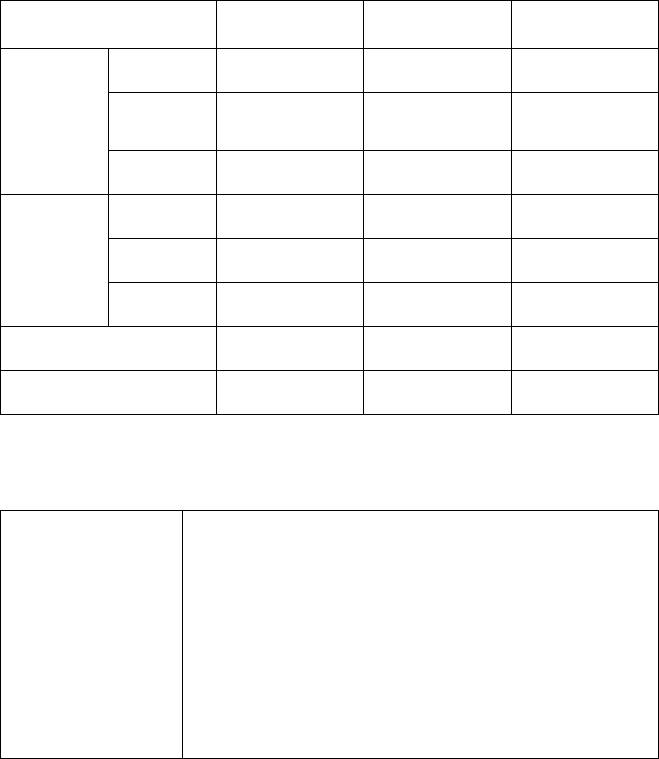
Масса, толщина и емкость бумаги
Тип бумаги Масса Толщина Количество
листов
2
Листовая
Обычная
64 - 120 г/м
от 0,08 до 0,15 мм
100
*
бумага
бумага
(17 - 32 фунтов)
(0.003" - 0,01")
2
Бумага для
64 - 200 г/м
от 0,08 до 0,25 мм
20
струйных
(17 - 53 фунтов)
(0.003" - 0,01")
принтеров
2
Глянцевая
До 220 г/м
До 0,25 мм
20
бумага
(до 58 фунтов)
(до 0,01")
2
Карточки Фотобумага До 240 г/м
До 0,28 мм
20
(до 64 фунтов)
(до 0,01")
2
Индексная
До 120 г/м
До 0,15 мм
30
карточка
(до 32 фунтов)
(до 0,006")
2
Открытка До 200 г/м
До 0,23 мм
30
(до 53 фунтов)
(до 0,01")
2
Конверты 75 - 95 г/м
До 0,52 мм
10
(20 - 25 фунтов)
(до 0,02")
Пленки --10
2
* До 50 листов бумаги формата Legal (80 г/м
).
2
* До 100 листов 80 г/м
)
Вместимость лотков для выходящей бумаги
2
Лоток для
* До 25 листов 80 г/м
(A4)
выходящей
■ Для предупреждения смазывания при
бумаги
использовании пленок и глянцевой
бумаги рекомендуем убирать
распечатанные страницы из лотка для
выходящей бумаги по одной.
■ Бумага формата Legal не должна
оставаться в лотке для выходящей
бумаги.
1 - 10 ВВЕДЕНИЕ
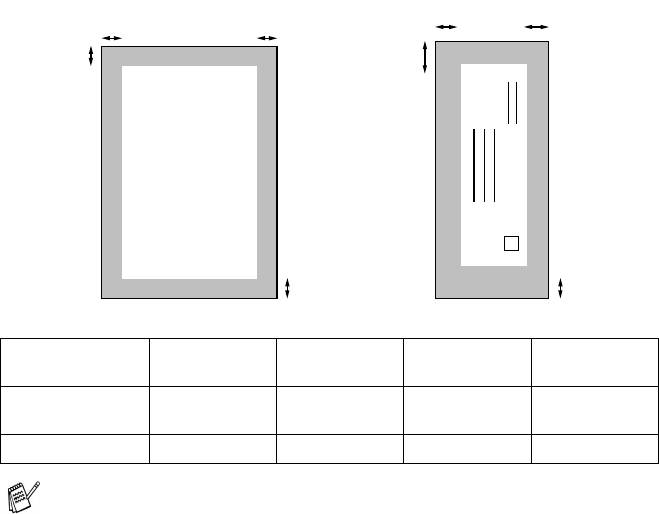
Область печати
Зона печати зависит от настроек используемого приложения.
Приведенные ниже цифры показывают область листовой бумаги и
конвертов, недоступную для печати.
КонвертыЛистовая бумага
34
34
1
1
2
2
■ область, недоступная для печати
1Верх 2
Низ
3Левый край 4Правый
край
Листовая бумага 3 мм
3 мм
3 мм
3 мм
1
1
1
1
(0 мм)*
(0 мм)*
(0 мм)*
(0 мм)*
Конверты 12 мм 24 мм 3 мм 3 мм
*1 Когда включена функция «Без полей».
Область печати зависит от настроек драйвера принтера.
Выше приведены приблизительные цифры. Область печати
может меняться в зависимости от типа используемой бумаги.
ВВЕДЕНИЕ 1 - 11
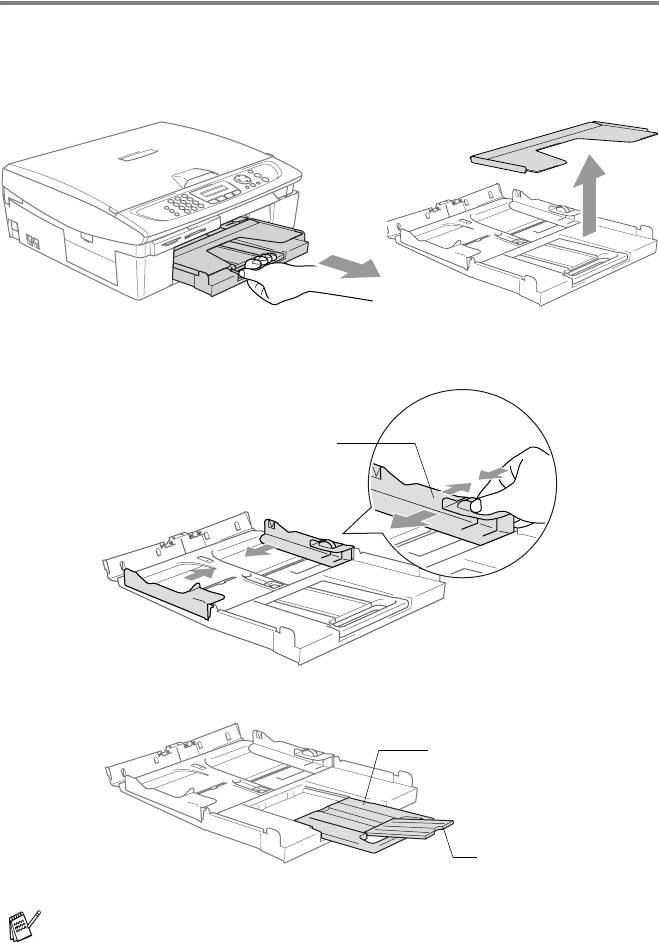
Загрузка бумаги, конвертов и открыток
Загрузка бумаги или другого носителя
1
Полностью выдвиньте лоток для бумаги из аппарата и
выньте лоток для выходящей бумаги.
2
Нажмите направляющие для бумаги и переместите их,
устанавливая по ширине бумаги.
Боковые направляющие для бумаги
3
Вытащите опорный щиток и откройте откидную панель.
Опорный щиток
Откидная панель
Откидная панель используется при печати на бумаге форматов
Letter, Legal и A4.
1 - 12 ВВЕДЕНИЕ
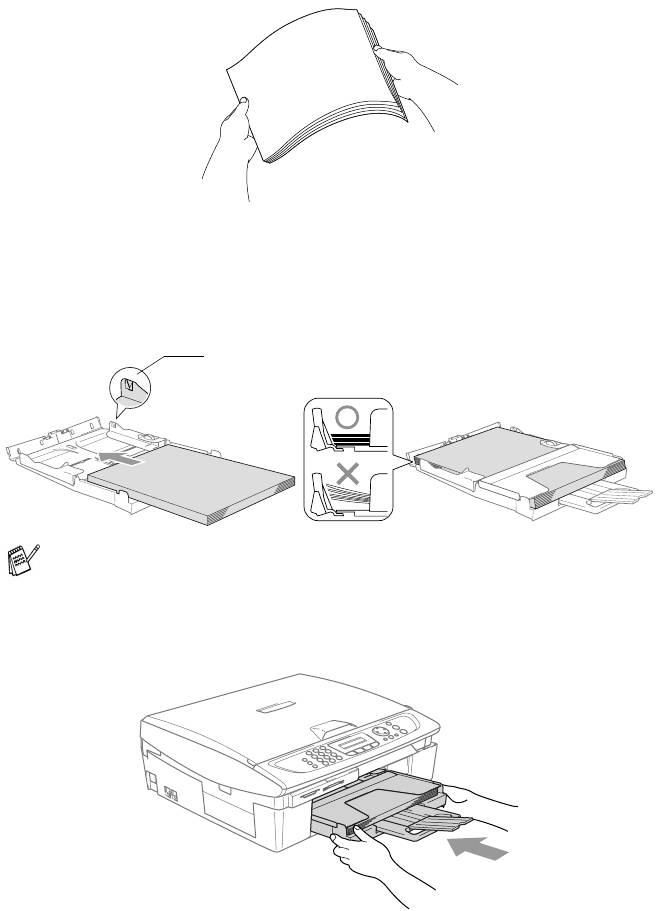
4
Расправьте пачку бумаги для предупреждения замятия и
неправильной подачи бумаги.
5
Аккуратно вставьте бумагу в лоток лицевой стороной вниз
верхом страницы вперед.
Убедитесь, что бумага лежит ровно и не доходит до отметки
максимального количества бумаги.
Отметка максимального количества бумаги
■ Убедитесь, что направляющие касаются краев бумаги.
■ Не старайтесь пропихнуть бумагу слишком глубоко.
Край бумаги может задраться и привести к застреванию.
6
Вставьте лоток для выходящей бумаги в аппарат до конца.
ВВЕДЕНИЕ 1 - 13
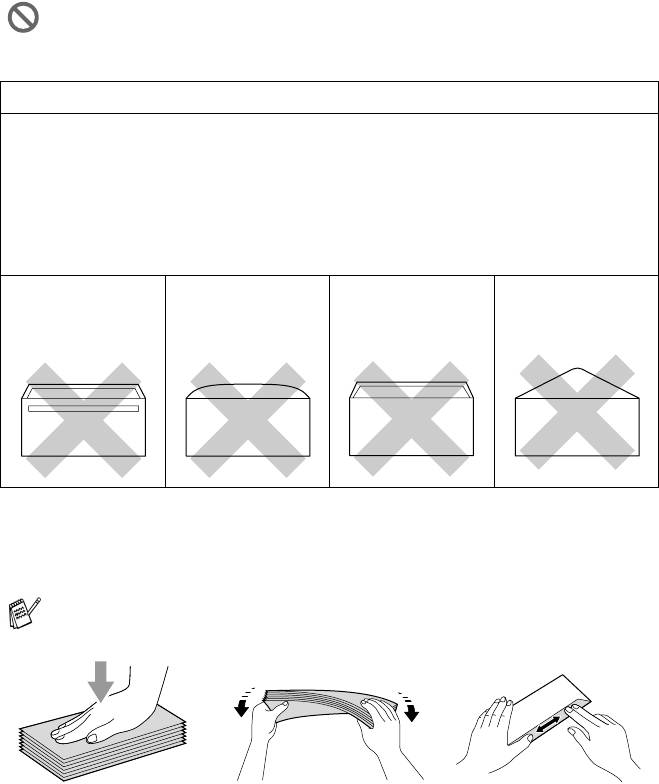
Загрузка конвертов
2
■ Используйте конверты весом от 75 до 95 г/м
.
■ Для некоторых конвертов нужно установить поля в
приложении. Сперва сделайте тестовую распечатку.
Для предупреждения возможного повреждения механизма
подачи бумаги не используйте приведенные ниже типы
конвертов.
НЕ ИСПОЛЬЗУЙТЕ:
■ растянутые конверты
■ тисненые конверты (с выпуклыми надписями)
■ конверты с застежками
■ конверты со слабо выраженными складками
■ конверты с печатью на внутренней стороне
■ Клей
■
Закругленный
■ Двойной
■ Треугольный
клапан
клапан
клапан
Загрузка конвертов
1
Перед загрузкой прогладьте края и углы конверта, чтобы
они стали как можно более плоскими.
Если конверты двойные, загружайте их в лоток для бумаги по
одному.
1 - 14 ВВЕДЕНИЕ
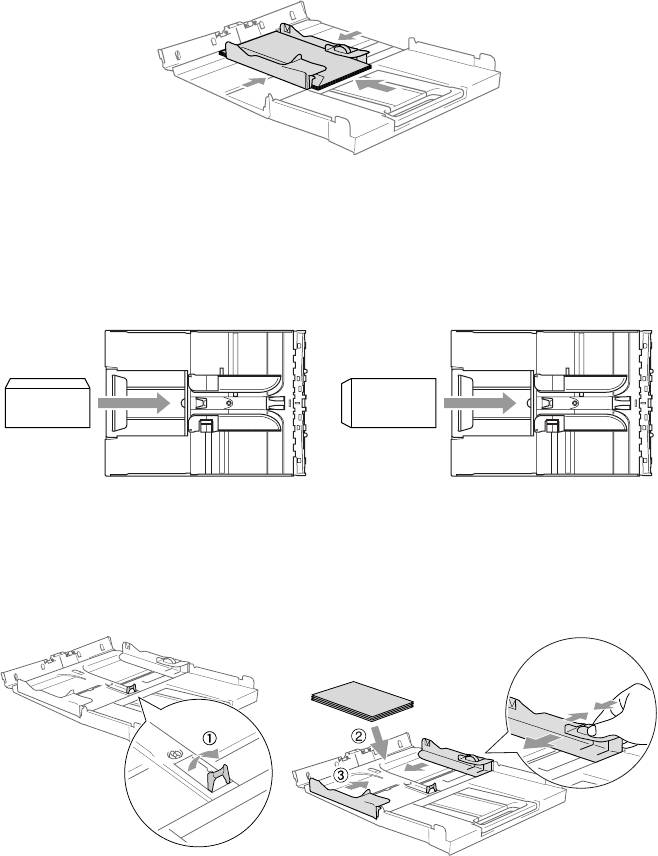
2
Аккуратно вставьте бумагу в лоток стороной с адресом вниз
верхом конверта вперед. Нажмите направляющие для
бумаги и переместите их, устанавливая по ширине
конвертов.
Вот несколько советов на случай, если вы испытываете
трудности при печати на конвертах.
1
Откройте клапан конверта.
2
При печати клапан должен быть сбоку или сзади конверта.
3
В приложении установите размер и поля.
Загрузка открыток
1
Приподнимите держатель бумаги и вставьте открытки в
лоток для бумаги. Нажмите направляющие для бумаги и
переместите их, устанавливая по ширине открыток.
ВВЕДЕНИЕ 1 - 15
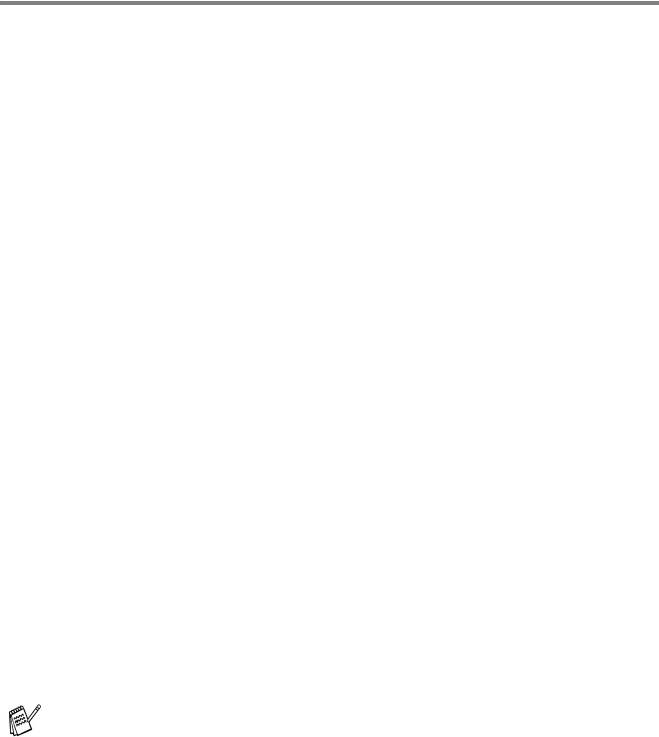
О факсимильных аппаратах
Тональные сигналы факса и установление связи
Когда вам посылают факс, аппарат подает тональные сигналы вызова
факса (CNG). Это тихие, прерывистые гудки через каждые 4 секунды.
Они раздаются после того, как вы наберете номер и нажмете
Ч/б старт или Цвет. старт, и будут продолжаться около 60 секунд. В
течение этого времени отправляющий аппарат должен начать
установление связи с принимающим аппаратом.
При каждом использовании автоматических процедур для отправки
факса по телефонной линии отправляются тональные сигналы CNG.
Вы скоро привыкнете слышать эти сигналы всегда, когда отвечаете по
телефону на линии для факса, и будете знать, что вы получаете
факсимильное сообщение.
Принимающий аппарат отвечает тональными сигналами приема
факса, которые представляют собой громкие щебечущие звуки.
Принимающий аппарат издает эти звуки около 40 секунд, а на дисплее
появляется надпись
Receiving.
Если аппарат настроен на режим «Только факс», он будет
автоматически отвечать на каждый вызов тональными сигналами
приема факса. Если на другом конце вешают трубку, ваш аппарат
будет продолжать посылать «щебечущие» сигналы в течение ок. 40
секунд, а дисплей - показывать
Receiving. Для отмены приема
нажмите
Стоп/Выход.
Установление связи факсов – это время, когда совпадают сигналы
CNG отправляющего аппарата и «щебетание» принимающего
аппарата. Это время должно составлять по меньшей мере 2 - 4
секунды, чтобы обе машины могли понять, как каждая из них будет
отправлять и принимать факс. Установление связи не может начаться,
пока на вызов не ответят. Сигналы CNG продолжаются только в
течение ок. 60 секунд после набора номера. Поэтому важно, чтобы
принимающий аппарат ответил на вызов через наименьшее число
звонков.
Если на одной линии с факсом установлен внешний автоответчик
(А/О), он будет задавать число звонков до ответа на вызов.
1 - 16 ВВЕДЕНИЕ

Режим коррекции ошибок
Режим коррекции ошибок – это способ, которым аппарат проверяет
пересылку факса во время ее выполнения. Если при передаче факса
аппарат обнаруживает ошибки, он снова отправляет страницы факса,
при передаче которых произошел сбой. Режим коррекции ошибок
передачи возможен только тогда, когда оба факсимильных аппарата
имеют эту функцию. При ее наличии у обоих аппаратов можно
отправлять и принимать факсимильные сообщения, которые
постоянно проверяются аппаратом.
У аппарата должно быть достаточно памяти для выполнения этой
функции.
ВВЕДЕНИЕ 1 - 17
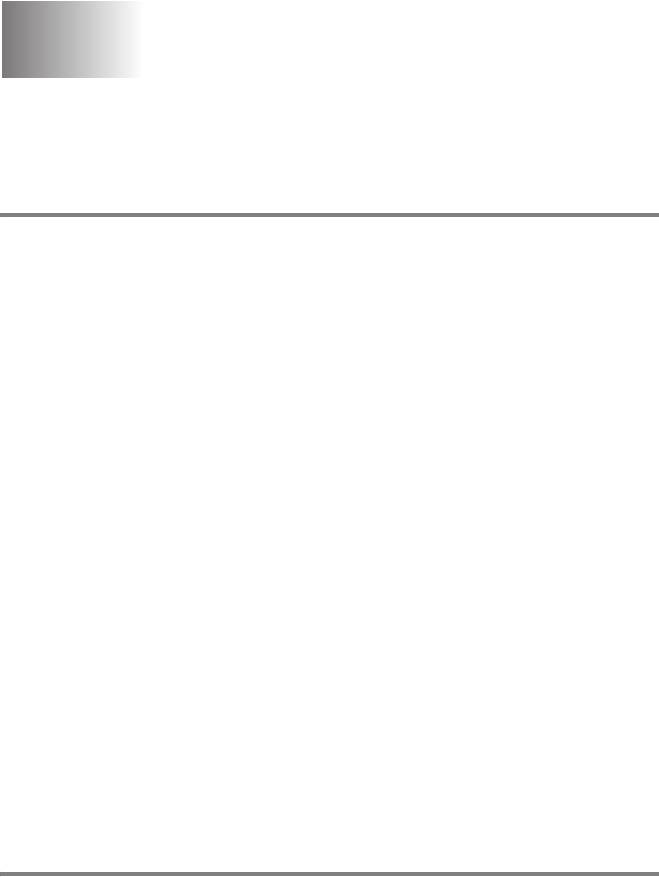
Начало
2
Начальная установка
Настройка даты и времени
Когда аппарат не используется, на дисплее отображаются дата и
время. Если задать идентификатор аппарата, дата и время,
отображаемые аппаратом, будут печататься на каждом отправляемом
факсе. После отключения электричества может потребоваться снова
задать дату и время. На другие настройки отключение электричества
не повлияет.
1
Нажмите Меню/Установить, 0, 2.
2
Введите две последние цифры года.
Нажмите
Меню/Установить.
3
Введите две цифры для обозначения месяца.
Нажмите
Меню/Установить.
(Например, введите 09 для сентября или 10 для октября).
4
Введите две цифры для обозначения дня.
Нажмите
Меню/Установить. (Например, введите 06 для
6-го числа).
5
Введите время в 24-часовом формате.
Нажмите
Меню/Установить. (Например, введите 15:25
для 3:25 после полудня.)
6
Нажмите Стоп/Выход.
Теперь на дисплей всегда будут отображаться дата и
время, когда аппарат находится в режиме «Факс».
Задание тонового или импульсного режима
набора номера
Ваш аппарат настроен для набора в тональном
(мультичастотностном) режиме. Если аппарат находится в режиме
импульсного (ротационного) набора, необходимо изменить режим
набора номера.
1
Нажмите Меню/Установить, 0, 4.
2
Нажмите ▲ или ▼ для выбора Pulse (или Tone).
Нажмите
Меню/Установить.
3
Нажмите Стоп/Выход.
2 - 1 НАЧАЛО
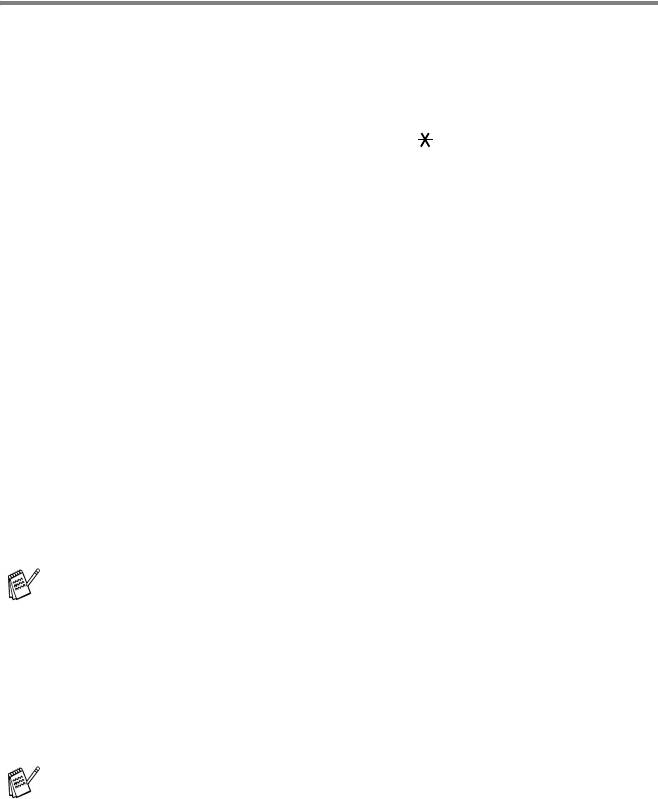
Задание идентификатора аппарата
Следует записать в память свое имя или название компании и номер
факса. Тогда они будут печататься на всех отправляемых факсах.
Необходимо вводить номер факса в формате, соответствующем
международному стандарту, т.е. строго соблюдая
последовательность:
■ Знак «+» (плюс) (нажатием клавиши )
■ Код вашей страны (напр., «44» для Великобритании, «41»
для Швейцарии)
■ Код города без начального «0» (для Испании - «9»)
■ Пробел
■ Ваш городской номер (можно добавлять пробелы, чтобы
номер было легче читать).
Например, если аппарат устанавливается в Великобритании и одна
линия должна использоваться как для факсовых, так и для голосовых
вызовов, а ваш телефонный номер внутри страны - 0161 444 5555,
необходимо задать номер факса и телефона для идентификатора
аппарата следующим образом:
+44 161 444 5555.
1
Нажмите Меню/Установить, 0, 3.
2
Введите номер вашего факса (до 20 цифр).
Нажмите
Меню/Установить.
В номере не разрешается вводить дефис. Для ввода пробела
▲
между цифрами один раз нажмите .
3
Для ввода своего имени (до 20 символов) используйте
клавиатуру набора номера.
(См. Ввод текста на стр. B-8.)
Нажмите
Меню/Установить.
4
Нажмите Стоп/Выход.
Если идентификатор аппарата уже запрограммирован, на
дисплее появится сообщение с предложением нажать
1 для
внесения изменений или
2 для выхода без изменений.
НАЧАЛО 2 - 2
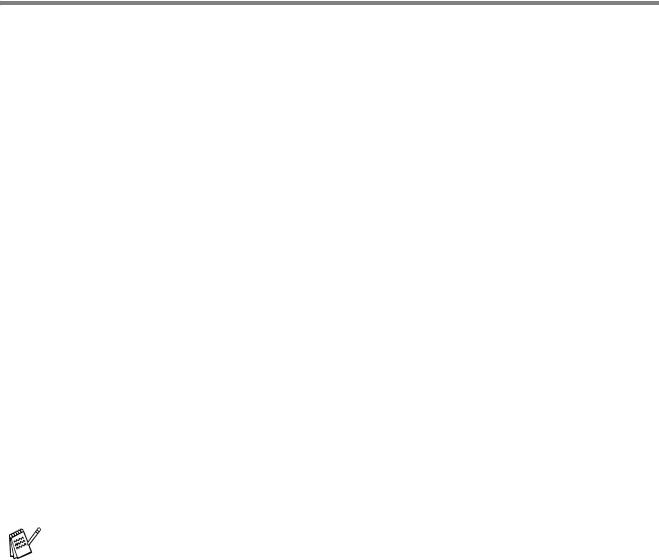
Настройка типа телефонной линии
Если для отправки и получения факсов вы подключаете аппарат к
линии с офисной АТС (PBX) или ISDN, необходимо соответствующим
образом изменить тип телефонной линии, выполнив следующие
операции.
1
Нажмите Меню/Установить, 0, 6.
2
Нажмите ▲ или ▼ для выбора PBX, ISDN (или Normal).
Нажмите
Меню/Установить.
3
Нажмите Стоп/Выход.
Офисная АТС и ПЕРЕВОД
Аппарат изначально настроен на соединение через телефонную сеть
общего пользования. Однако во многих офисах используется
централизованная телефонная система или офисная АТС (PABX).
Данный аппарат может подключаться к большинству типов офисных
АТС. Функция повторного вызова в данном аппарате поддерживает
повторный вызов только через временной интервал (TBR). TBR
работает с большей частью офисных АТС, обеспечивая доступ к
внешней линии или позволяя переводить вызовы на другой
дополнительный аппарат. Эта функция работает при нажатой кнопке
Тел/Удержание.
Можно запрограммировать нажатие кнопки Тел/Удержание в
качестве части номера для быстрого набора. При
программировании номера для быстрого набора
(
Меню/Установить 2,3,1) сначала нажмите
Тел/Удержание (на экране отображается «!»), затем введите
телефонный номер. После этого вам не придется нажимать
Тел/Удержание каждый раз перед набором номера с помощью
быстрого набора. (См. Сохранение номеров для упрощенного
набора на стр. 5-1.)
2 - 3 НАЧАЛО
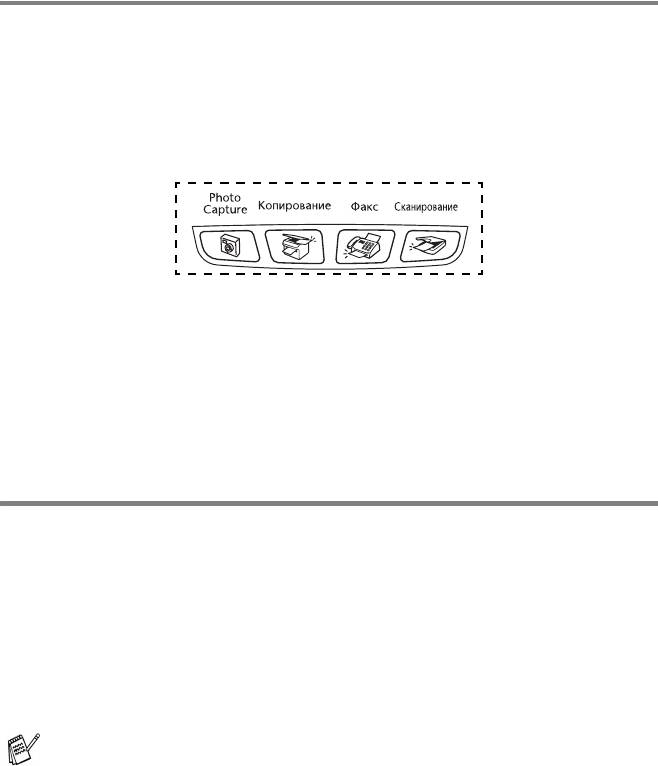
Общая настройка
Задание таймера режима
На панели управления аппарат есть четыре клавиши временного
режима: «PhotoCapture», «Копирование», «Факс» и «Сканирование».
Можно изменить количество секунд или минут, по истечении которых
аппарат возвращается в режим «Факс» после выполнения последней
операции копирования, сканирования или печати с карт памяти. При
выборе «Выкл.». аппарат остается в режиме, который использовался
последним.
1
Нажмите Меню/Установить, 1, 1.
2
Нажмите ▲ или ▼ для выбора 0 Sec, 30 Secs, 1 Min, 2 Mins,
5 Mins или Off.
3
Нажмите Меню/Установить.
4
Нажмите Стоп/Выход.
Задание типа бумаги
Для обеспечения наилучшего качества печати задайте для аппарата
тип используемой вами бумаги.
1
Нажмите Меню/Установить, 1, 2.
2
Нажмите ▲ или ▼ для выбора Plain, Inkjet, Glossy или
Transparency.
Нажмите
Меню/Установить.
3
Нажмите Стоп/Выход.
Аппарат выдает бумагу лицевой стороной вниз на лоток для
выходящей бумаги в передней части устройства. При
использовании пленок или глянцевой бумаги немедленно
снимайте каждый лист, чтобы избежать замятия бумаги или
смазывания.
НАЧАЛО 2 - 4
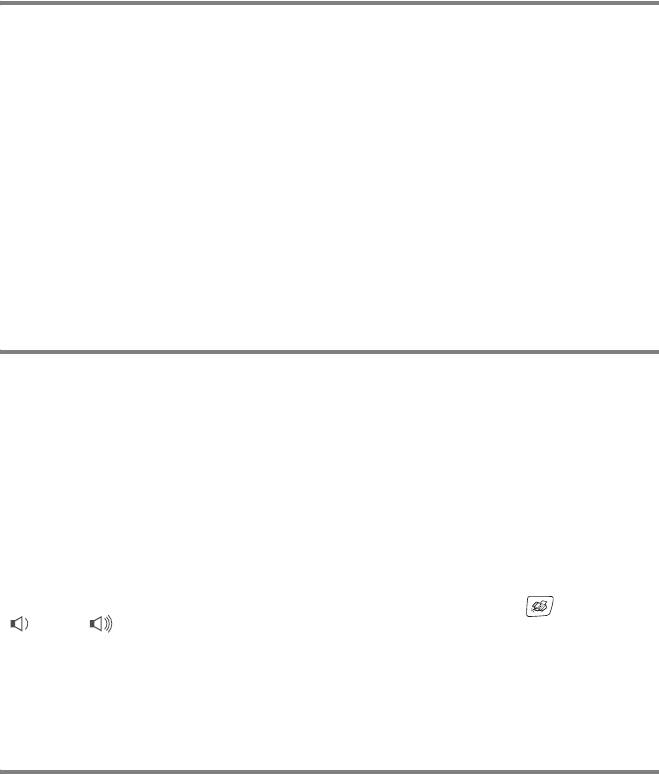
Задание формата бумаги
Для получения печатных копий можно использовать пять форматов
бумаги: Letter, Legal, A4, A5 и 10 х 15 см, а также три формата для печати
факсов: Letter, Legal и A4. При изменении формата загружаемой в лоток
аппарата бумаги необходимо одновременно изменить настройку
формата бумаги так, чтобы аппарат смог уместить поступающий факс на
страницу.
1
Нажмите Меню/Установить, 1, 3.
2
Нажмите ▲ или ▼ для выбора Letter, Legal, A4, A5 или
10x15cm.
Нажмите
Меню/Установить.
3
Нажмите Стоп/Выход.
Настройка громкости звонка
Можно задать для звонка значение Off или же можно выбрать
уровень громкости звонка.
1
Нажмите Меню/Установить, 1, 4, 1.
2
Нажмите ▲ или ▼ для выбора Low, Mid, High или Off.
Нажмите
Меню/Установить.
3
Нажмите Стоп/Выход.
—ИЛИ—
Регулировать громкость звонка можно, когда аппарат не используется.
Для регулирования уровня громкости в режиме «Факс» , нажмите
или . Каждый раз при нажатии этих клавиш аппарат будет
звонить, так что вы сможете услышать фактический уровень
громкости, в то время как его значение отображается на дисплее.
Громкость меняется при каждом нажатии клавиши. Новые настройки
сохраняются до последующего изменения.
Настройка громкости бипера
Можно изменить громкость бипера. По умолчанию (согласно
заводским установкам) установлено значение Low. Когда бипер
включен, аппарат подает сигнал при нажатии любой клавиши, ошибке
или после отправки или получения факса.
1
Нажмите Меню/Установить, 1, 4, 2.
2
Нажмите ▲ или ▼ для установки нужной настройки.
(Low, Mid, High или Off)
Нажмите
Меню/Установить.
3
Нажмите Стоп/Выход.
2 - 5 НАЧАЛО
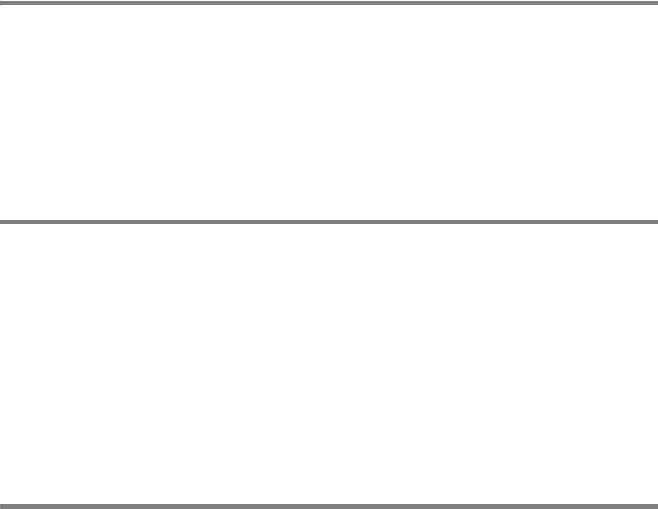
Настройка громкости динамика
Можно отрегулировать громкость динамика аппарата.
1
Нажмите Меню/Установить, 1, 4, 3.
2
Нажмите ▲ или ▼ для выбора Low, Mid, High или Off.
Нажмите
Меню/Установить.
3
Нажмите Стоп/Выход.
Автоматическое переключение на летнее время
Можно настроить аппарат на автоматическое переключение на летнее
время. Аппарат сам переведет часы на один час вперед весной и на
один час назад осенью. Проверьте правильность задания даты и
времени в настройке Date/Time.
1
Нажмите Меню/Установить, 1, 5.
2
Нажмите ▲ или ▼, чтобы выбрать On (или Off).
Нажмите
Меню/Установить.
3
Нажмите Стоп/Выход.
Настройка контрастности ЖКД
Для увеличения яркости и резкости изображения можно изменить
контрастность ЖКД. Если вам неудобно читать с ЖКД, попробуйте
изменить контрастность, чтобы добиться оптимального качества
изображения.
1
Нажмите Меню/Установить, 1, 7.
2
Нажмите
▲ или ▼
для выбора Light или Dark.
Нажмите
Меню/Установить.
3
Нажмите Стоп/Выход.
НАЧАЛО 2 - 6
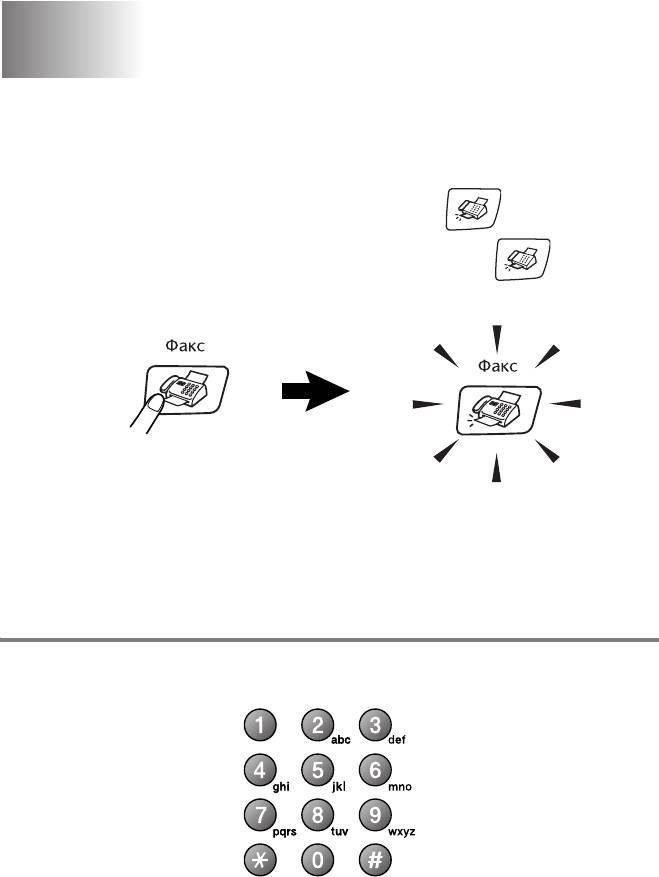
Настройка передачи
3
Вход в режим «Факс»
Перед отправкой факса убедитесь, что кнопка (Факс)
подсвечена зеленым. В противном случае нажмите (
Факс)
для входа в режим «Факс». По умолчанию выбран режим «Факс».
Набор номера
Набор номера может выполняться одним из следующих способов.
Ручной набор номера
Введите все цифры, образующие телефонный номер или номер
факса.
3 - 1 НАСТРОЙКА ПЕРЕДАЧИ






